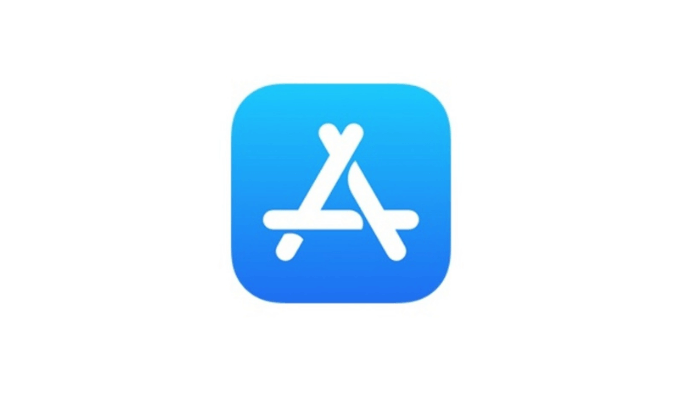どうも、にゅーすばんくです。
iPhoneでアプリを探したり・インストールするのにApp Storeというアプリを使います、このApp StoreがiPhoneのホーム画面から消えて見つからないことがあるようです。
そこでこの記事では、iPhoneでApp Storeのアイコンが消えた・見つからないときの対処法について詳しく解説していきたいと思います。
目次
iPhoneのApp Storeのアイコンが消えた・見つからない
iPhoneを使う上では欠かせないApp Storeですが、このApp StoreがiPhoneから消えて見つからないというお悩みが報告されています。
Appstorが画面上から消えてしまいました。
Spotlight検索をかけても出てきません。
このような症状の場合どのような対処をしたらよいのでしょうか
ホーム画面のどこを探してもApp Storeのアイコンが見つからず、アプリをダウンロードしたいのにそもそもApp Storeがないという症状です。
iPhoneのApp Storeは削除できない
もしかすると間違って削除してしまったと思うかもですが、iPhoneのApp Storeは絶対に削除することはできない仕様です。
App Storeのアイコンを長押しすると「Appを削除」というメニューは表示されます。
しかし、「Appを削除」をタップしてみても、「ホーム画面から取り除く」という選択肢が表示されるだけです。
この「ホーム画面から取り除く」とはアプリを削除するのではなく、ホーム画面から非表示にして”Appライブラリ”と呼ばれるページのみに表示させるだけです。
通常のアプリであれば画像のように、「ホーム画面から取り除く」に加えて「Appを削除」という選択肢が用意されています。
デフォルトアプリも削除可能だけどApp Storeは削除できない
以前まではデフォルトアプリは一切削除できませんでしたが、iOS10からはメモ帳や天気など一部デフォルトアプリは削除することができるようになりました。
関連:iPhoneのApple純正の標準アプリを再インストールする方法
ただし、App Storeについては絶対に削除できない仕様です。アプリをダウンロードするためのアプリなので、当たり前と言ったら当たり前ですね。
iPhoneで消えたApp Storeの探し方
iPhoneでApp Storeが消えて見つからない場合、まずはSpotlight検索という機能を使ってApp Storeを調べてみてください。
Spotlight検索で探す
「Spotlight検索」とはiPhoneに保存されている全てのデータを一括で検索できる機能です。
Spotlight検索はiPhoneのホーム画面を一番左までスワイプした画面で、画面上にある検索窓に入力して使います。
検索窓に「App Store」と入力し、App Storeのアイコンが表示されるかどうかを確認してみてください。
関連:iPhoneでSpotlight(Siriと検索)の使い方
iPhoneでApp Storeのアイコンが消えた2つの原因
前述したようにApp Storeを消すことはできないので、iPhoneのホーム画面にApp Storeのアイコンが見つからない原因としては以下の2つが考えられます。
- スクリーンタイムの機能制限でApp Storeを禁止している
- iPhoneのどこかに隠れている
先ほどSpotlight検索でアプリを調べる方法を解説しましたが、このSpotlight検索でApp Storeが表示されるかどうかでどちらの原因かを判断することが可能です。
Spotlight検索でApp Storeが出てこない場合
Spotlight検索でApp Storeが表示されない場合、スクリーンタイムの機能制限が原因で間違いないはずです。
Spotlight検索でApp Stoeが出てくる場合
spotlight検索でApp Storeが表示されない場合、iPhoneのどこかに隠れこんでいるで間違いないはずです。
iPhoneでApp Storeが消えたのはスクリーンタイムの機能制限が原因
App Storeのアイコンが見つからずSpotlight検索でも表示されない場合、iPhoneのスクリーンタイムによる機能制限が原因と考えられます。
iPhoneのスクリーンタイムではあらゆる機能を制限することができ、アプリをインストールできないように制限することが可能です。
このスクリーンタイムでアプリのインストールが「許可しない」に設定されていると、iPhoneのホーム画面からApp Storeのアイコン自体が消えてしまうのです。
スクリーンタイムでのアプリのインストール許可設定
まずは設定アプリを開いて、「スクリーンタイム」→「コンテンツとプライバシーの削除」をタップします。
続いて「iTunesおよびApp Storeでの購入」→「インストール」をタップします。
ここの設定が「許可しない」にチェックがついているとApp Storeのアイコンが非表示になるので、「許可する」を選択すればApp Storeのアイコンが復活するはずです。
iPhoneでApp Storeのアイコンがないのはどこかに隠れている
Spotlight検索には表示されるけどApp Storeのアイコンが見つからない場合、以下の場所に隠れこんでいるケースがとても多いです。
- アプリのフォルダに混ざっている
- Appライブラリに移動している
アプリのフォルダに混ざっている
ホーム画面にあるアプリはアプリとアプリを重ねることで、複数のアプリを管理できるフォルダを作成することができます。
App Storeのアプリが見つけることができない場合、このフォルダの中に紛れてしまっている可能性が高いです。
このフォルダを中心に探すことで、隠れこんでいるApp Storeを見つけられることができるかもしれません。
Appライブラリに移動している
iOS14以降のiPhoneをお使いであれば、App StoreがAppライブラリのみに移動しているのかもしれません。
iOS14で追加された「Appライブラリ」という機能によって、全てのアプリをホーム画面から削除することができるようになりました。
削除といってもアプリ自体を削除するのではなく、ホーム画面から非表示にできるようになったという意味です。
そのためiPhoneでApp Storeが消えてホーム画面のどこを探しても見つからない場合、このAppライブラリに保存されているのかもしれません。
Appライブラリはホーム画面を一番右までスワイプすることで表示することができます。
Appライブラリの詳細については、こちらの「iPhoneの「Appライブラリ」の使い方を徹底解説」を解説しています。
iOSの不具合の可能性もありえる
上記で紹介した原因のどれにも当てはまらない場合、App Storeが消えた原因はiOSの不具合の可能性も考えられます。
iOSの不具合が疑われる場合、まずは以下の対処法を試してみてください。
- iPhoneを再起動する
- iPhoneのホーム画面のレイアウトをリセットする
- iPhoneを初期化・復元する
iPhoneを再起動する
iPhoneで何かしら問題が起きたときに、まず試しておきたいのがiPhoneの電源を一度オフにして再度オンにする作業です。
ホームボタンのないiPhoneであれば、まずは右側の「サイドボタン」と左側の「音量調節ボタン」を長押します。
ホームボタンのあるiPhoneでは、本体の上部か側面に「スリーブボタン」があるので長押しします。
すると電源マークのスライドバーが表示されるので、右側にバーをスライドすれば電源をオフにすることができます。
関連:iPhoneの電源をオン・オフにする方法!モデル別に電源をつける・消すやり方を解説します
iPhoneのホーム画面のレイアウトをリセットする
iPhoneのホーム画面のレイアウトををリセットすることで、消えたApp Storeのアイコンが復活する可能性もあります。
設定アプリから「一般」をタップし、画面下にある「リセット」をタップします。
次に「ホーム画面のレイアウトをリセット」をタップし、確認として表示されるポップアップから再度「ホーム画面のレイアウトをリセット」を選べば完了です。
iPhoneを初期化→復元する
上記手順を試しても問題が解決しない場合、iPhoneを一度初期化して復元することを試してみましょう。
iPhoneの初期化・復元の方法については、こちらの「iCloudに保存したバックアップからiPhoneを復元する方法」で詳しく解説しています。
最後に
今回はiPhoneでApp Storeのアイコンが消えた・見つからないというテーマで、原因や対処法について解説しました。
もし記事の中で分からないことがあれば、気軽にコメントで質問していただけたらと思います。
以上、最後まで読んでくれて感謝!感謝!です。